
5 Cara Mengekspor Kalender Samsung dengan Mulus [Terbukti dan Aman]

"Saya telah menggunakan Kalender Samsung. Kalender tersebut tidak dapat bermigrasi ke OnePlus baru saya. Jadi, saya mengekspor dari Kalender Samsung ke Google Kalender di Samsung. Kalender tersebut tetap tidak dapat bermigrasi ke One+. Panggilan dukungan kepada mereka menunjukkan bahwa sistem tersebut tidak kompatibel, dan akibatnya, mereka tidak dapat bermigrasi. Bukan jawaban yang tepat untuk saya."
- Komunitas Bantuan Google Kalender
Kalender saat ini membuat jadwal dan acara rutin kita tetap rapi dan memudahkan dalam mengatur berbagai hal. Jadi, saat beralih dari Samsung ke ponsel baru , Anda mungkin ingin mengekspor kalender Samsung bersamanya. Itu juga alasanmu ada di sini. Dengan bantuan tutorial mendetail ini, Anda akan dengan cepat mentransfer kalender Samsung Anda ke ponsel baru, Google Kalender, atau Outlook.
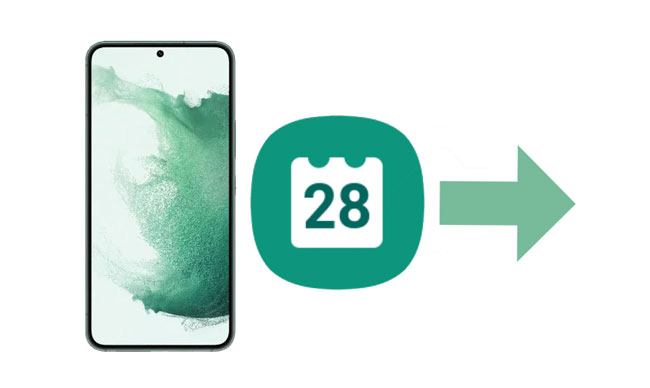
Bisakah saya mentransfer kalender Samsung saya ke Google Kalender? Jawabannya adalah ya. Pencadangan Kalender Samsung adalah cara terbaik untuk mengekspor kalender Samsung ke komputer, memungkinkan Anda melihat pratinjau dan memilih acara kalender yang ingin dicadangkan. Setelah itu, Anda dapat memulihkan cadangan kalender ke perangkat Android atau iOS apa pun.
Karena ini berfungsi dengan semua model Samsung yang menjalankan Android 2.1 dan lebih tinggi, seperti Samsung Galaxy S25/S24/S23, Anda tidak perlu khawatir tentang masalah kompatibilitas apa pun.
Fitur Utama Transfer Kalender Samsung:
Bagaimana cara mengekspor kalender Samsung Galaxy saya dalam satu klik?
01 Instal dan buka perangkat lunak di komputer Anda. Selanjutnya, ketuk "Cadangan Telepon" untuk melanjutkan.

02 Hubungkan ponsel Samsung Anda ke komputer melalui kabel USB dan pastikan Anda telah mengaktifkan USB debugging di ponsel Anda. Jika ponsel Samsung Anda menjalankan Android 4.2.2 atau lebih baru, jendela pop-up akan meminta Anda untuk mengizinkan USB debugging. Silakan ketuk "OK" untuk melanjutkan. Setelah terhubung, klik "Cadangan Saya" untuk melanjutkan.

03 Pilih "Kalender" dari antarmuka dan klik tombol "Cadangan" di bawah untuk mulai mengekspor kalender Samsung ke komputer. Proses pencadangan akan memakan waktu beberapa menit. Harap tetap menghubungkan perangkat Samsung Anda dan jangan menggunakannya selama proses berlangsung. Setelah selesai, Anda dapat mengetuk tombol "Lihat Riwayat Cadangan" untuk memeriksa cadangan di PC Anda.

Samsung Smart Switch adalah aplikasi resmi Samsung untuk mentransfer kalender, kontak, dan file lain dari satu ponsel Samsung ke ponsel Samsung lainnya. Selama kedua ponsel Samsung menjalankan Android 4.3 atau lebih tinggi, Anda dapat menggunakan cara ini untuk mentransfer kalender Samsung ke ponsel Samsung baru .
Untuk mentransfer kalender ke ponsel Samsung baru:
Langkah 1. Tempatkan kedua perangkat berdekatan dan pastikan Anda memiliki Samsung Smart Switch di kedua perangkat.
Langkah 2. Jalankan aplikasi di kedua perangkat. Di ponsel Samsung sumber Anda, pilih "Nirkabel" > "Kirim" > "Hubungkan".
Langkah 3. Selanjutnya, pilih "Nirkabel" > "Terima" > Hubungkan pada Samsung target dan tandai perangkat lama sebagai Android .

Langkah 4. Setelah terhubung, Anda akan melihat file yang dapat Anda transfer ke perangkat target. Pilih "Kalender" dan ketuk tombol "Transfer" untuk mentransfer kalender dari Samsung ke Samsung.
Anda juga dapat mengekspor kalender Samsung ke ponsel Android lain melalui Bluetooth. Namun, itu tidak mendukung berbagi acara kalender tetapi hanya beberapa detail lainnya ke perangkat baru.
Bagaimana cara mengekspor kalender Android saya ke Android dengan Bluetooth?
Langkah 1. Aktifkan Bluetooth di kedua perangkat Android dan ikuti petunjuk di layar untuk memasangkan dan membuat koneksi di antara keduanya.
Langkah 2. Buka aplikasi Kalender di perangkat Android sumber, tekan dan tahan acara yang ingin Anda bagikan, lalu tekan ikon "Bagikan Kalender".
Langkah 3. Pilih "Bluetooth" > nama Android target dan ketuk "Terima" di ponsel Android baru untuk memulai proses transfer.

Cara lain untuk menjaga keamanan data kalender adalah dengan mengekspor Kalender Samsung ke Google Kalender. Anda memerlukan aplikasi pihak ketiga bernama iCal Import/Export untuk menggunakan metode ini. Untuk memulainya, instal aplikasi dari Google Play Store dan lihat petunjuk berikut.
Bagaimana cara mengimpor Kalender Samsung ke Google Kalender?
Langkah 1. Jalankan iCal Impor/Ekspor di ponsel Samsung Anda.
Langkah 2. Klik "Ekspor" > "Email" dan pilih cara menerima file .ics dari menu drop-down.
Langkah 3. Masukkan nama file dan ketuk tombol "Mulai ekspor". Nantinya, Anda akan menerima konfirmasi dan nomor entri kalender yang disimpan setelah proses selesai.
Langkah 4. Transfer file .ics ke komputer Anda menggunakan kabel USB dan buka google.com/calendar dari browser komputer.
Langkah 5. Masuk dengan akun Google yang valid dan ketuk panah bawah di sebelah opsi "Kalender lainnya".
Langkah 6. Klik opsi "Impor", pilih file .ics di komputer Anda, dan tekan tombol "Impor" untuk menyinkronkan kalender ke akun Google Anda.
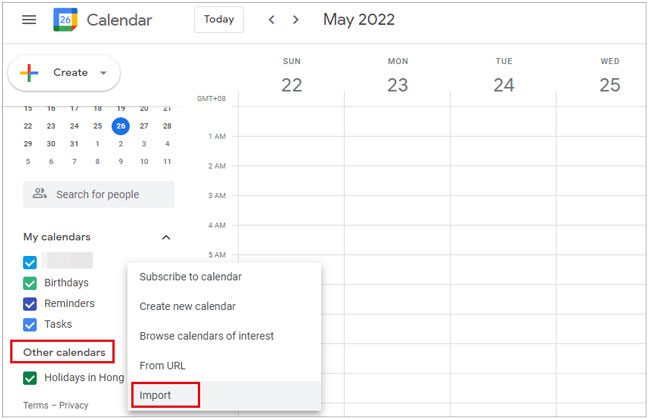
Langkah 7. Setelah selesai, Anda dapat masuk dengan akun Google yang sama di ponsel baru Anda untuk menyinkronkan Kalender Samsung dengan bebas.
Langkah-langkah di bawah ini menunjukkan cara mengekspor kalender Samsung ke Microsoft Outlook. Periksa langkah-langkah ini jika Anda tertarik dengan cara ini.
Untuk mengekspor Kalender Samsung ke Outlook:
Langkah 1. Pastikan Anda telah menyinkronkan Kalender Samsung Anda ke Google Kalender. Lihat bagian 4 untuk menyinkronkannya terlebih dahulu jika Anda belum melakukannya.
Langkah 2. Buka Outlook di komputer Anda atau melalui web. Buka "Pengaturan" (ikon roda gigi) > "Lihat semua pengaturan Outlook".
Langkah 3. Navigasikan ke "Kalender" > "Kalender bersama".
Langkah 4. Di bawah Publikasikan kalender, pilih Google Kalender yang ingin Anda sinkronkan.
Langkah 5. Salin tautan ICS yang disediakan.
Langkah 6. Di Outlook, buka "File" > "Buka & Ekspor" > "Impor/Ekspor".
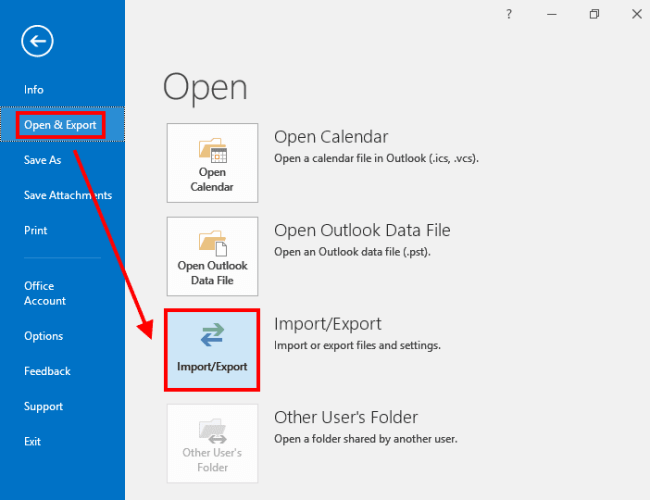
Langkah 7. Pilih "Impor file iCalendar (.ics) atau vCalendar (.vcs)" dan klik "Berikutnya".
Langkah 8. Pilih file ICS yang Anda unduh atau tempel tautan ICS. Kemudian, ikuti petunjuk untuk menyelesaikan impor.
1. Bagaimana cara menyesuaikan pengaturan Kalender Samsung?
Menyesuaikan pengaturan Kalender Samsung dapat dilakukan melalui aplikasi kalender itu sendiri. Berikut panduan langkah demi langkah untuk membantu Anda menavigasi pengaturan:
Langkah 1. Luncurkan aplikasi Kalender Samsung di perangkat Anda.
Langkah 2. Tergantung pada perangkat dan versi aplikasi, Anda mungkin perlu mengetuk ikon "menu" (biasanya tiga titik vertikal atau menu hamburger ≡) di pojok kiri atas atau kanan atas.
Langkah 3. Dari menu, pilih "Pengaturan" atau opsi serupa. Di sini, Anda dapat menyesuaikan pengaturan terkait tampilan kalender, seperti tema, ukuran teks, dan warna acara.
2. Bagaimana cara membuat acara di Kalender?
Ikuti langkah-langkah untuk membuat acara di Kalender:
Langkah 1. Klik ikon "plus" di pojok kanan bawah.
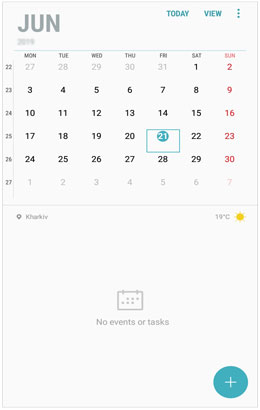
Langkah 2. Edit judul yang jelas di bidang Judul. Pastikan jelas dan dalam dua atau tiga kata.
Langkah 3. Pilih "Waktu Mulai" dan "Waktu Berakhir" dari bagian yang relevan. Perhatikan bahwa waktu berakhir akan secara otomatis dicantumkan satu jam setelah waktu mulai.
Langkah 4. Lokasi biasanya berada di bawah opsi "Waktu dan Data". Anda dapat menekan kolom dan mengetik tempat atau mengetuk tautan di akhir teks untuk mengizinkan peta mengakses lokasi Anda dan memberikan izin.
Langkah 5. Pilih kalender yang tepat untuk mengadakan acara.
Langkah 6. Tetapkan peringatan untuk acara Anda. Anda dapat memilih menit, hari, minggu, bulan, dan mengatur angka dari 0 hingga 99.
Langkah 7. Jika perlu, pilih "Jangan ulangi" dan sesuaikan parameter sesuai kebutuhan Anda.
Langkah 8. Tambahkan catatan singkat ke kalender digital.
Langkah 9. Unggah file ke acara dari ponsel Anda.
Langkah 10. Pastikan zona waktu sesuai dengan tempat yang Anda tuju.
3. Bagaimana cara berbagi kalender?
Sangat mudah untuk berbagi kalender dengan perangkat Samsung:
Langkah 1. Buka Kalender di ponsel Samsung Anda.
Langkah 2. Gulir ke bawah ke bagian Kalender di halaman Pengaturan.
Langkah 3. Pilih kalender di bawah kalender yang Anda impor, yang memiliki ikon biru kecil.
Langkah 4. Ketuk "Buat kalender bersama" dan setujui semua persyaratan untuk bergabung dengan Samsung Social.
Langkah 5. Masukkan alamat email kontak untuk berbagi kalender dengan anggota Samsung lainnya.
Sekarang, Anda mempelajari lima cara mengekspor Kalender Samsung, dan Anda dapat memilih metode yang diinginkan. Karena Pencadangan Kalender Samsung membantu Anda mengekspor Kalender Samsung ke komputer atau ponsel lain dalam beberapa klik, Anda sangat disarankan untuk mencobanya. Juga, jika Anda memiliki sesuatu untuk diberitahukan kepada kami, silakan tinggalkan komentar di bawah.
Artikel Terkait:
Cara Mentransfer Kalender dari Android ke Android
Cara Mentransfer Kalender dari iPhone ke Android [100% Aman]
Cara Mengembalikan Acara Kalender di Ponsel Android (Tingkat Keberhasilan 98%)
[Langkah-demi-Langkah] Bagaimana Menyinkronkan Kalender iCloud dengan Google Kalender?





